Conheça as particularidades e características básicas de conexões e disposição dos símbolos para uma construção perfeita dos diagramas tanto para o atendimento das necessidades do projeto quanto para a utilização da ferramenta “Simulação”.
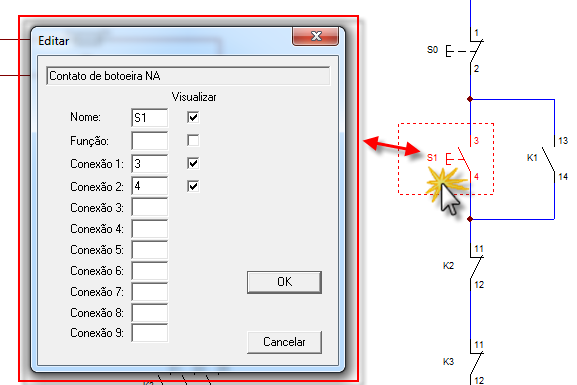
O CADe SIMU conta com uma vasta biblioteca de símbolos dos mais variados dispositivos para a construção dos projetos elétricos. Cada um dos símbolos utilizados conta com opções que são acionadas quando são submetidos ao comando de dois cliques com o botão esquerdo do mouse.
Observando a caixa de opções aberta para a maioria dos componentes temos na parte superior o tipo de contato (neste exemplo “contato de botoeira NA”), o nome ou TAG que será expresso no diagrama caso a opção visualizar esteja habilitado, um campo com nome de “Função” que na verdade é um rótulo que será ou não exibido abaixo do nome do contato.
Logo em seguida teremos nove campos descritos como “Conexão” que nada mais nada menos é do que as referências dos contatos (no exemplo temos para “Conexão 1” o valor 3 e para “Conexão 2” o valor 4 que representa a numeração de um contato aberto).
No entanto, somente estarão disponíveis efetivamente os campos que apresentarem o check box de visualização ao lado, por exemplo: no contato aberto de um botão estará disponíveis as opções:
As demais opções não estarão disponíveis para este tipo de símbolo.
Alguns símbolos possuem particularidades apresentadas em seus menus de opções. Dispositivos com funções específicas dependem de configurações atípicas para funcionar perfeitamente, nestes casos, deveremos nos atentar a cada um dos dispositivos dentro da variedade do CADe SIMU.
Abordaremos aqui os mais importantes para a montagem de projetos no dia a dia, são eles:
As cores disponíveis são:O sinalizador luminoso se diferencia dos demais componentes por possuir a opção de seleção de cor que irá preencher seu interior no momento da simulação do projeto.
| As cores disponíveis são: | |
|
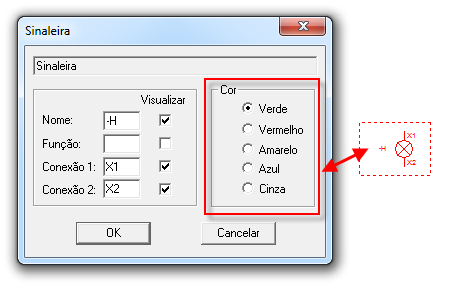 |
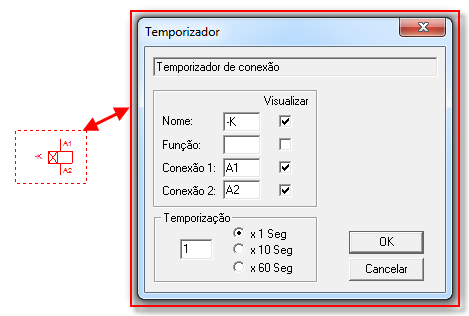 O temporizador conta com dois tipos de símbolos na biblioteca do CADe SIMU, os contatos auxiliares e a bobina. A bobina possui configurações atípicas quando comparada com as demais bobinas, pois possui a opção do tempo de temporização que será adotado ao temporizador.
O temporizador conta com dois tipos de símbolos na biblioteca do CADe SIMU, os contatos auxiliares e a bobina. A bobina possui configurações atípicas quando comparada com as demais bobinas, pois possui a opção do tempo de temporização que será adotado ao temporizador.
Este campo possui quatro opções de configuração, são elas:
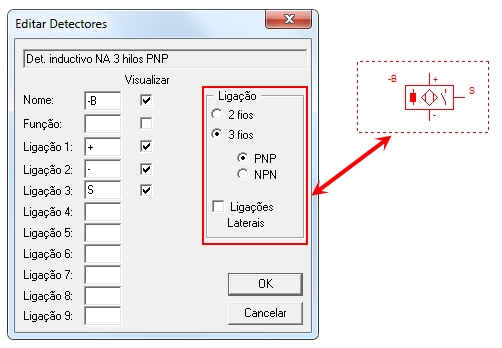
Os sensores também apresentam características incomuns quando comparado com os tradicionais dispositivos encontrados na biblioteca do CADe SIMU.
Sabemos da existência de diversos tipos de sensores, no entanto, algumas características referente a construção física destes é comum para a grande maioria, por exemplo, o tipo de sua construção (PNP ou NPN), desta maneira teremos a disposição cinco opções a serem definidas para os sensores, veja:
Como podemos observar, a opção de dois ou três fios representa a estrutura física dos sensores, sendo assim dependendo do tipo de sensor que usará no projeto.
NPN ou PNP classifica o tipo de sensor em relação a sua construção essa característica aplica-se para os sensores que possuem seu funcionamento através de tensão contínua.
A forma de conexão lateral é, meramente, um atributo para melhorar a inserção no desenho construído melhorando o layout principalmente quando usamos o sensor de três fios.
Comentários
roberto
Bom dia everton não consigo usar o clp no meu pc, o que pode estar acontecendo. faço a simulação mas não acende a conexão de entrada. o clp alimente todas as entradas mas não passa para a conexão de entrada, ela não fica azul.
Fulvio
Olá Everton,tudo bem? como acho o relé falta de faze no cade-simu?desde já agradeço.
ALISON
Fulvio, vá na barra de ferramentas e passe o cursor do mouse sobre os botões até achar AUTOMÁTICO, DISJUNTOR DR, TÉRMICO, DISJUNTOR MOTOR.
Clique sobre esse botão.
Irá aparecer abaixo outra barra de ferramentas com vários botões.
O rele de falta de fase é o último do lado direito desta nova barra de ferramentas, com o nome LIMITADOR DE SOBRE TENSÃO.
gilberto
como colocar valores nos resistores e fonte e medir corrente e voltagem nos ramos no cade simu
Roberto
Não consigo baixar o CAD e SIMU 3.0. Abre vídeo promovendo Curso de Comandos Elétricos. Posso baixar grátis sem fazer o Curso? Agradeço informar.
Samuel Nassereddine
Olá Roberto, tudo bem?
Após você colocar seu nome e e-mail no formulário, é enviado para você por e-mail pelo mesmo cadastrado.
Um Forte Abraço,
Equipe Sala da Elétrica
Luis Gomes
Everton, bom dia. tem como eu fazer medições de corrente no barramento do diagrama de força??
Deixe o seu comentário
Receba mais conteúdos
Cadastre-se seu e-mail para receber os nossos conteúdos exclusivos.
Visão geral da privacidade